1、首先打开PS软件,点击菜单栏“文件”---“新建”,设置好宽度高度,创建空白文件
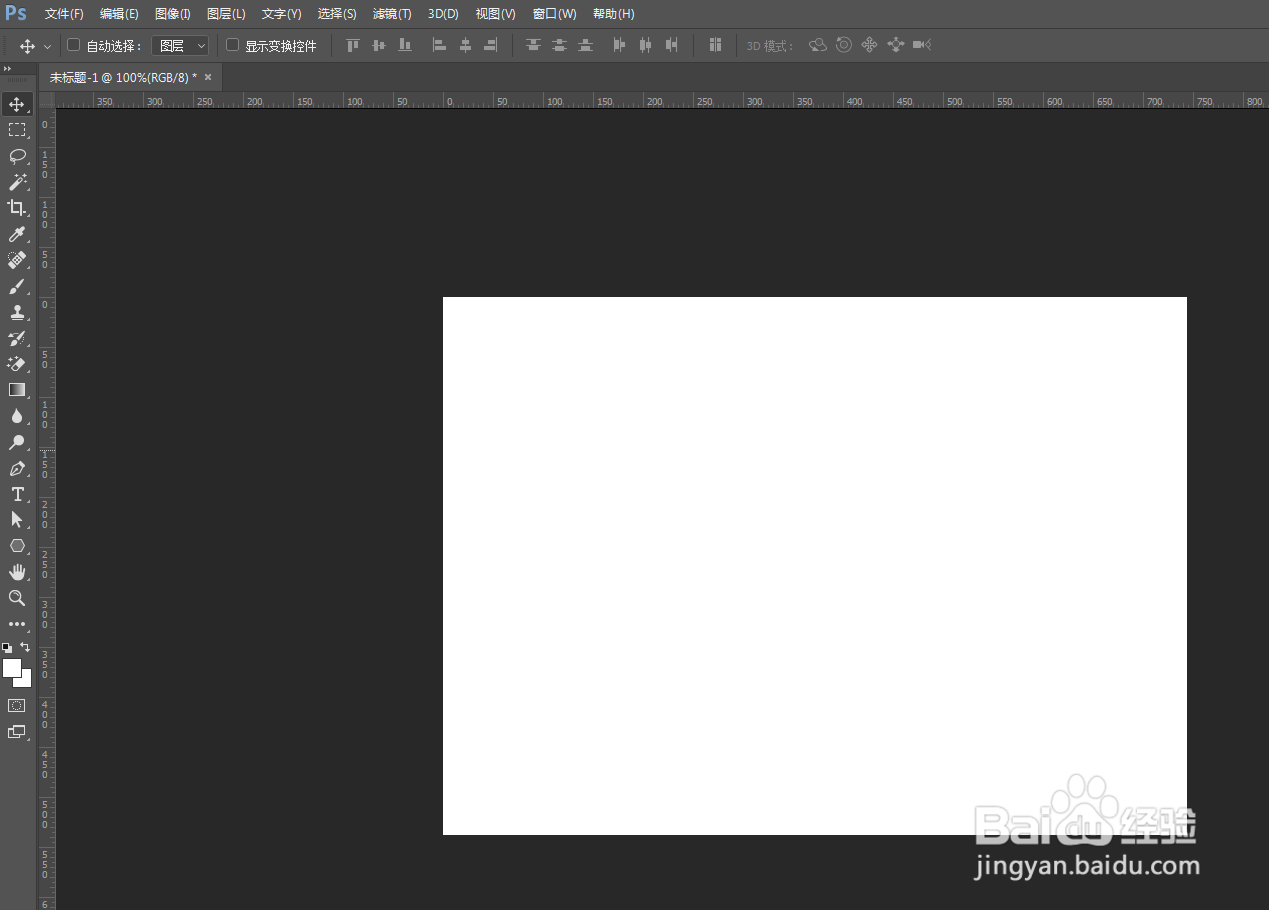
2、从工具栏找到“椭圆工具”,或者使用快捷键U,绘制一个圆形,填充白色,加上黑色描边
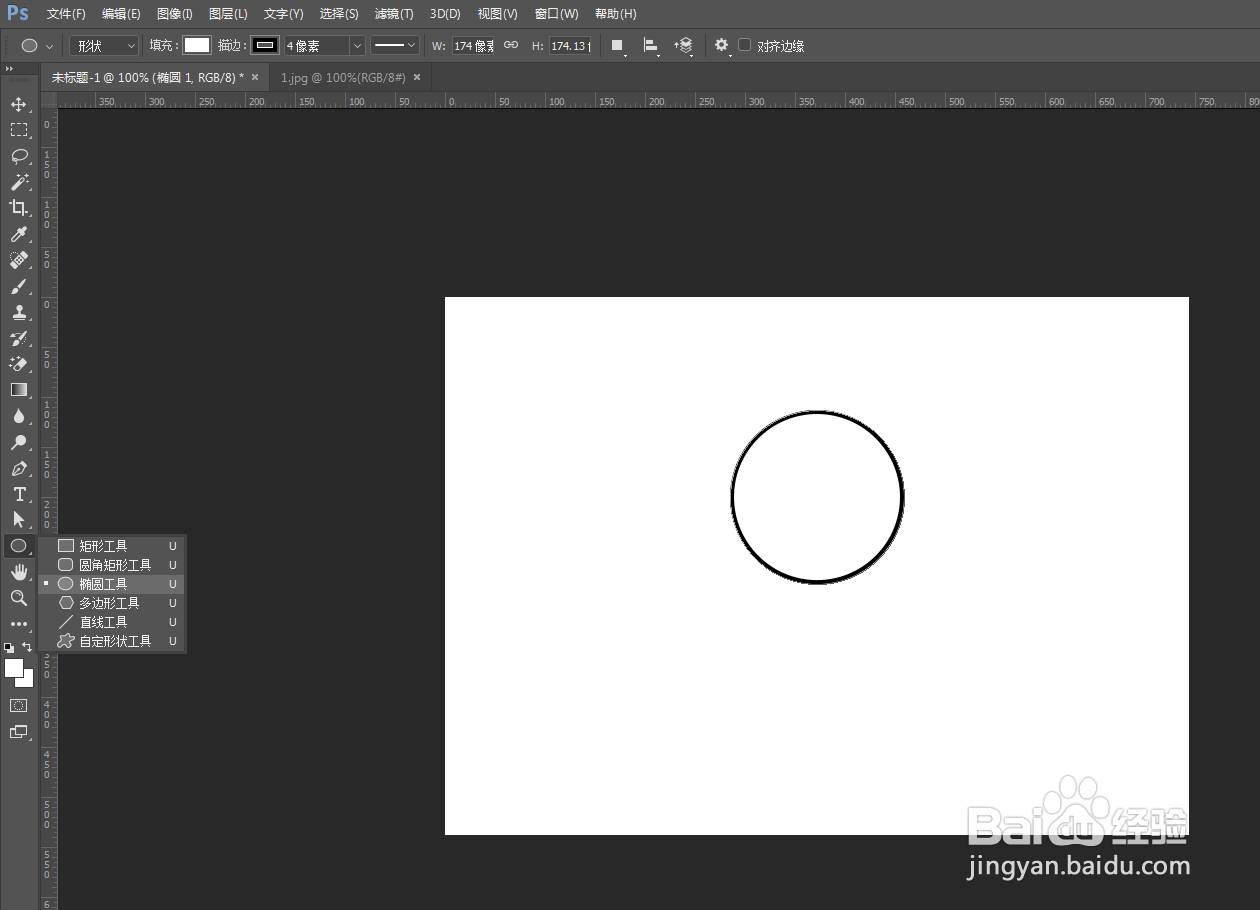
3、再用“椭圆工具”,绘制一个圆形,移到相对应位置

4、然后从工具栏找到“矩形工具”,绘制一个矩形,移到相对应位置
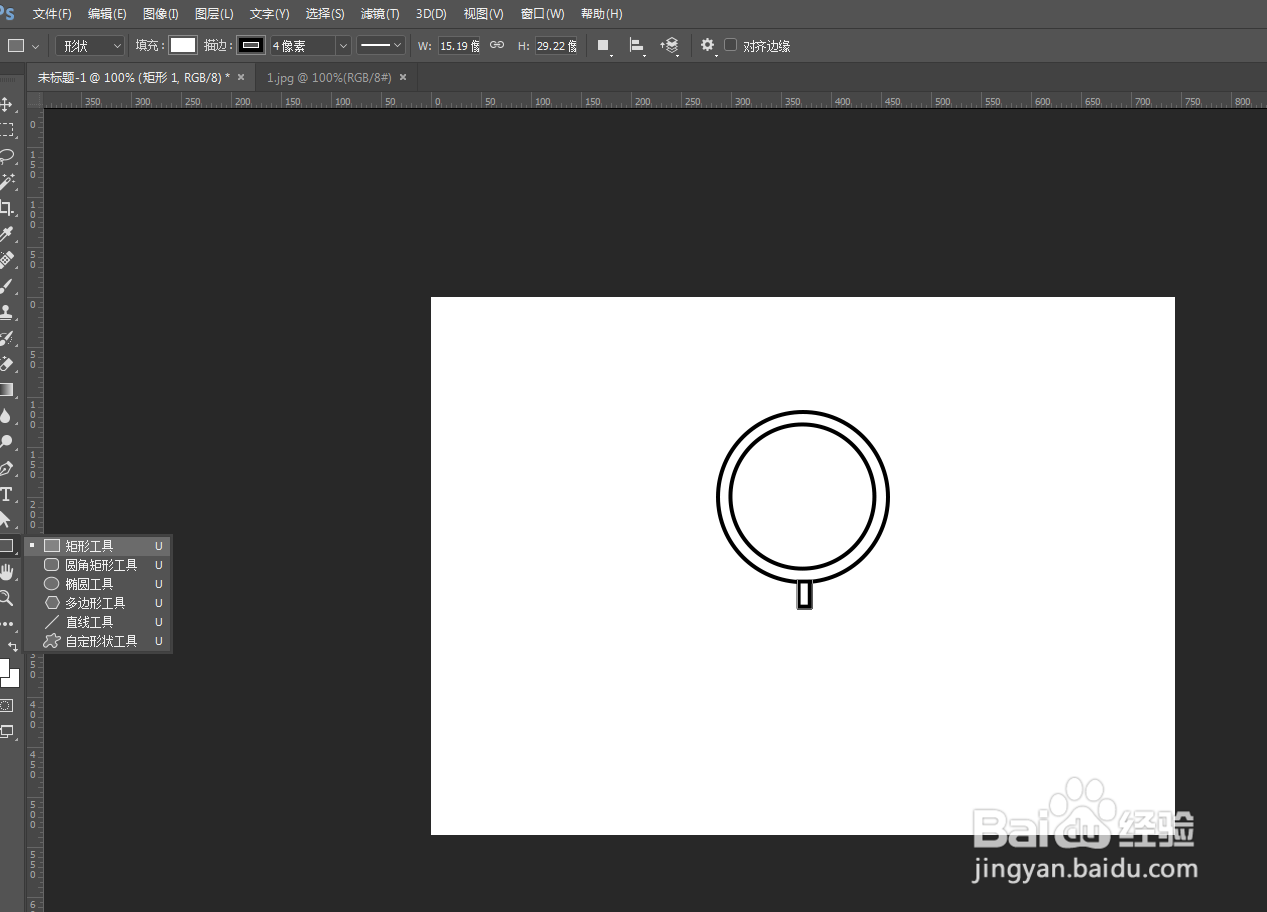
5、再用“圆角矩形工具”,绘制一个圆角矩形,移到相对应位置
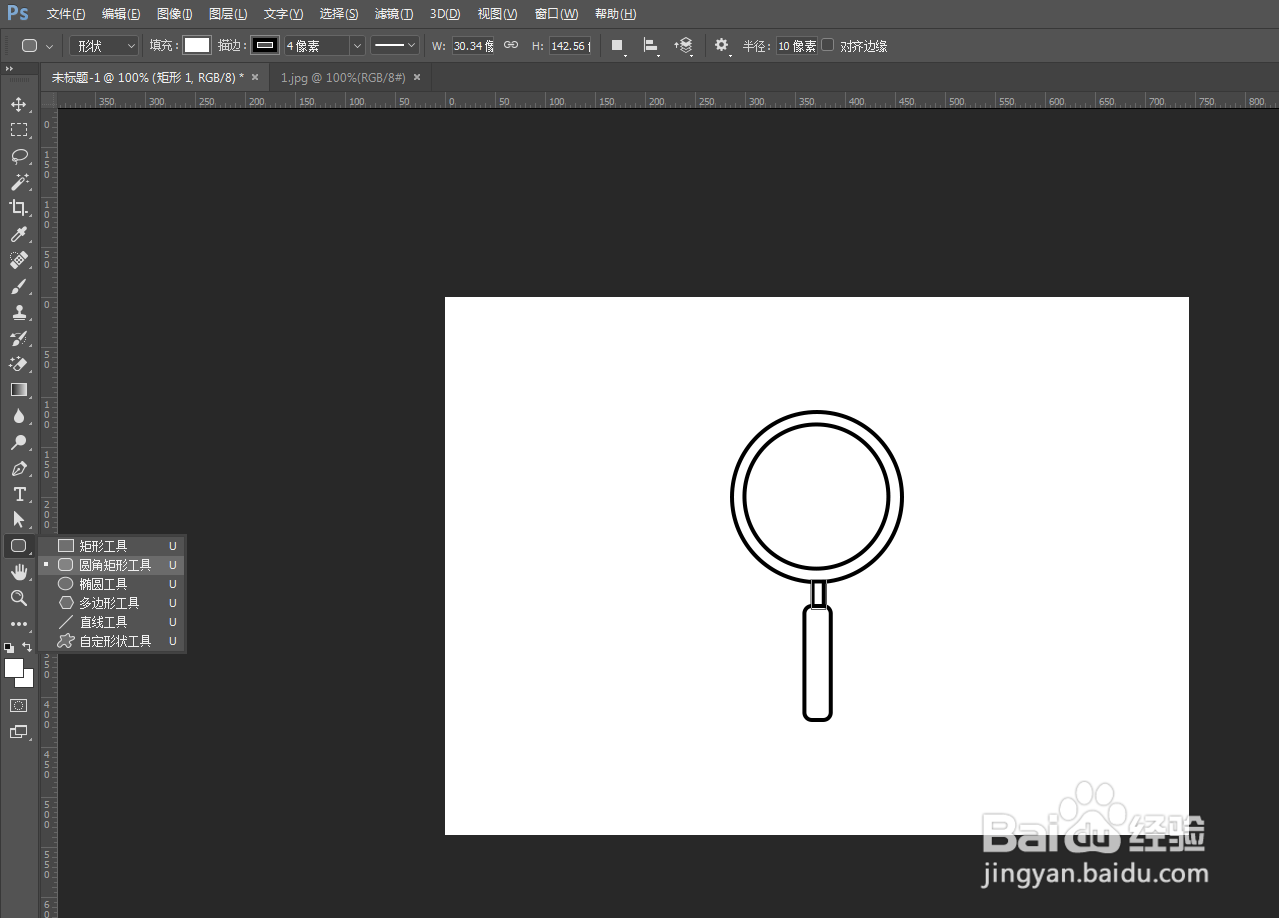
6、最后将整个放大镜旋转一下方向,这样就做出简约的放大镜图案

时间:2024-10-14 03:30:26
1、首先打开PS软件,点击菜单栏“文件”---“新建”,设置好宽度高度,创建空白文件
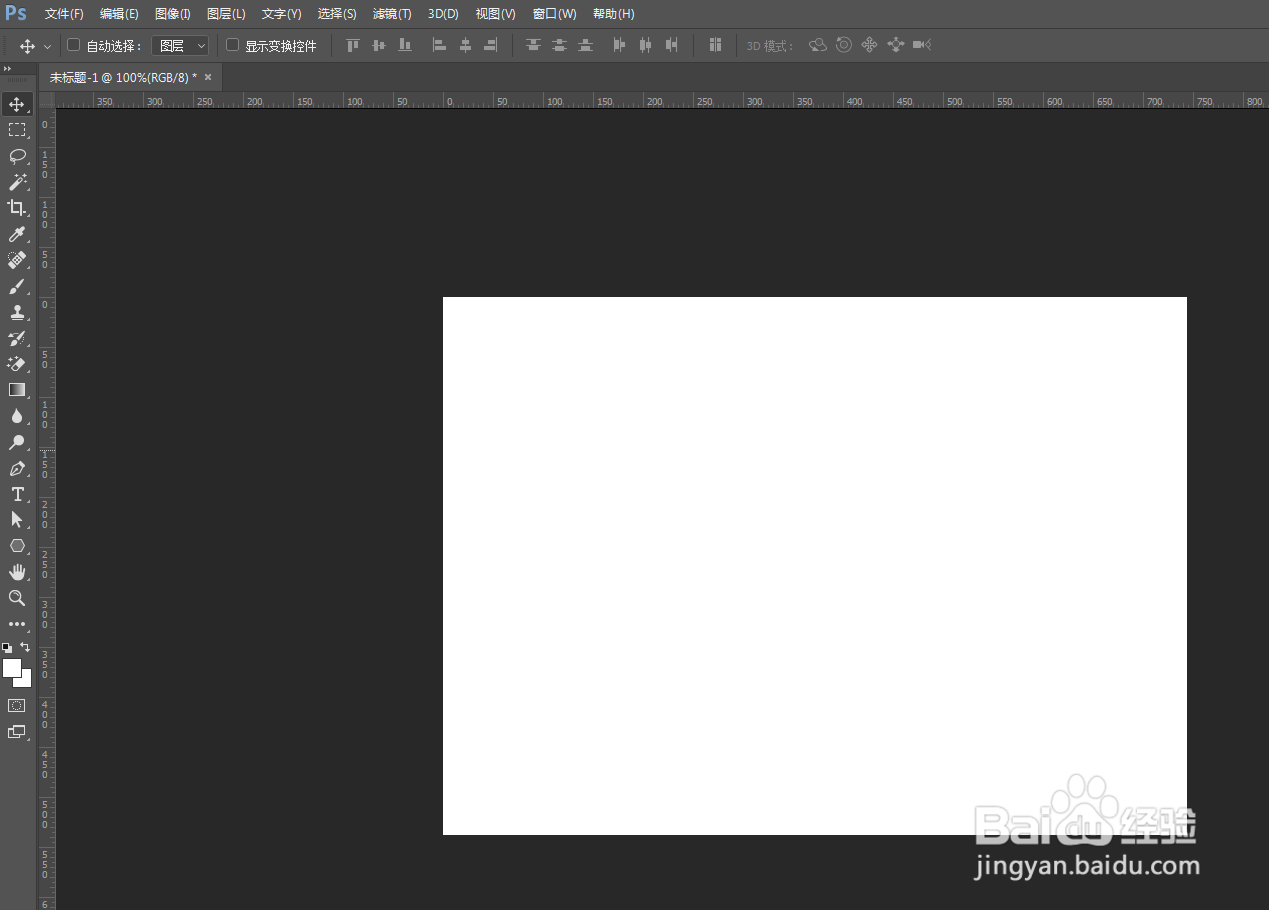
2、从工具栏找到“椭圆工具”,或者使用快捷键U,绘制一个圆形,填充白色,加上黑色描边
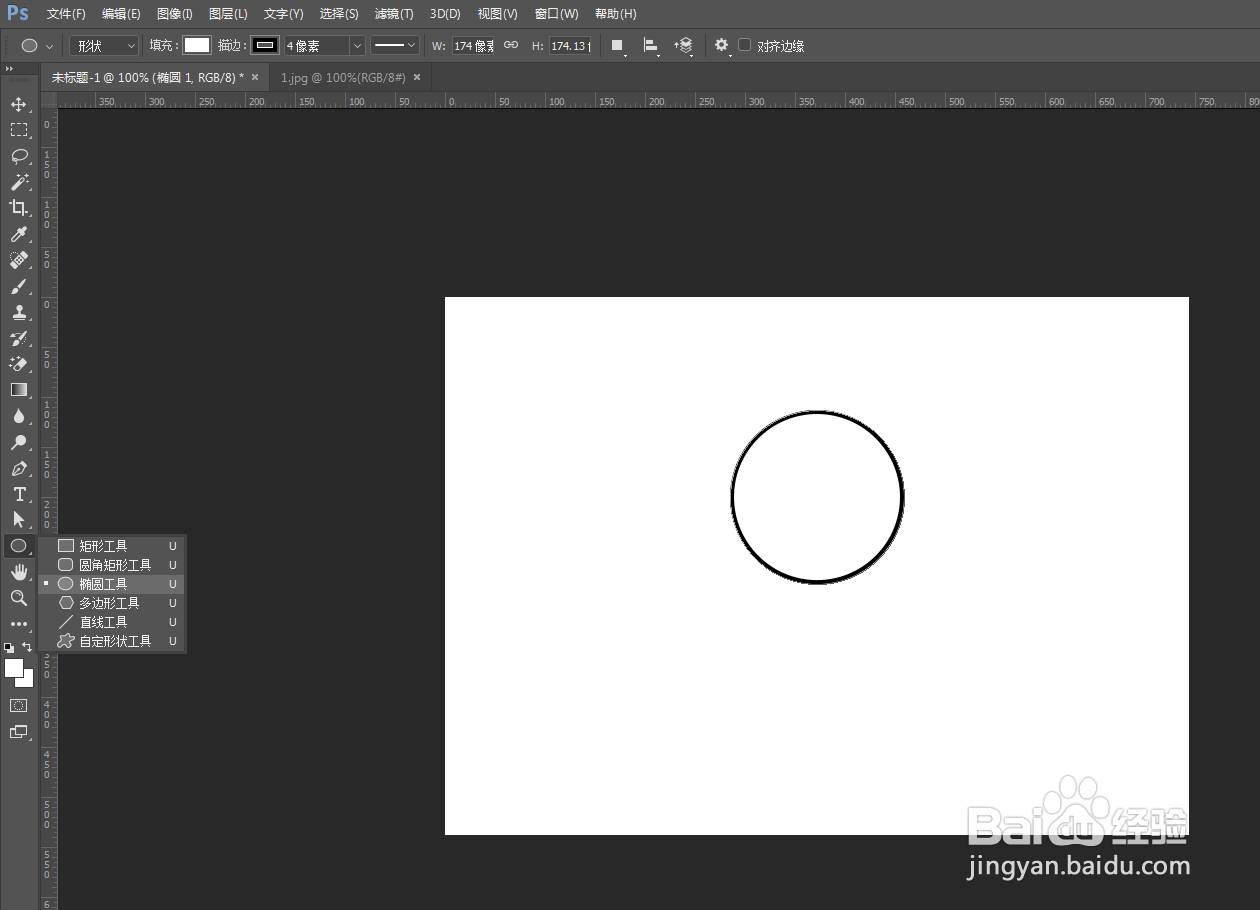
3、再用“椭圆工具”,绘制一个圆形,移到相对应位置

4、然后从工具栏找到“矩形工具”,绘制一个矩形,移到相对应位置
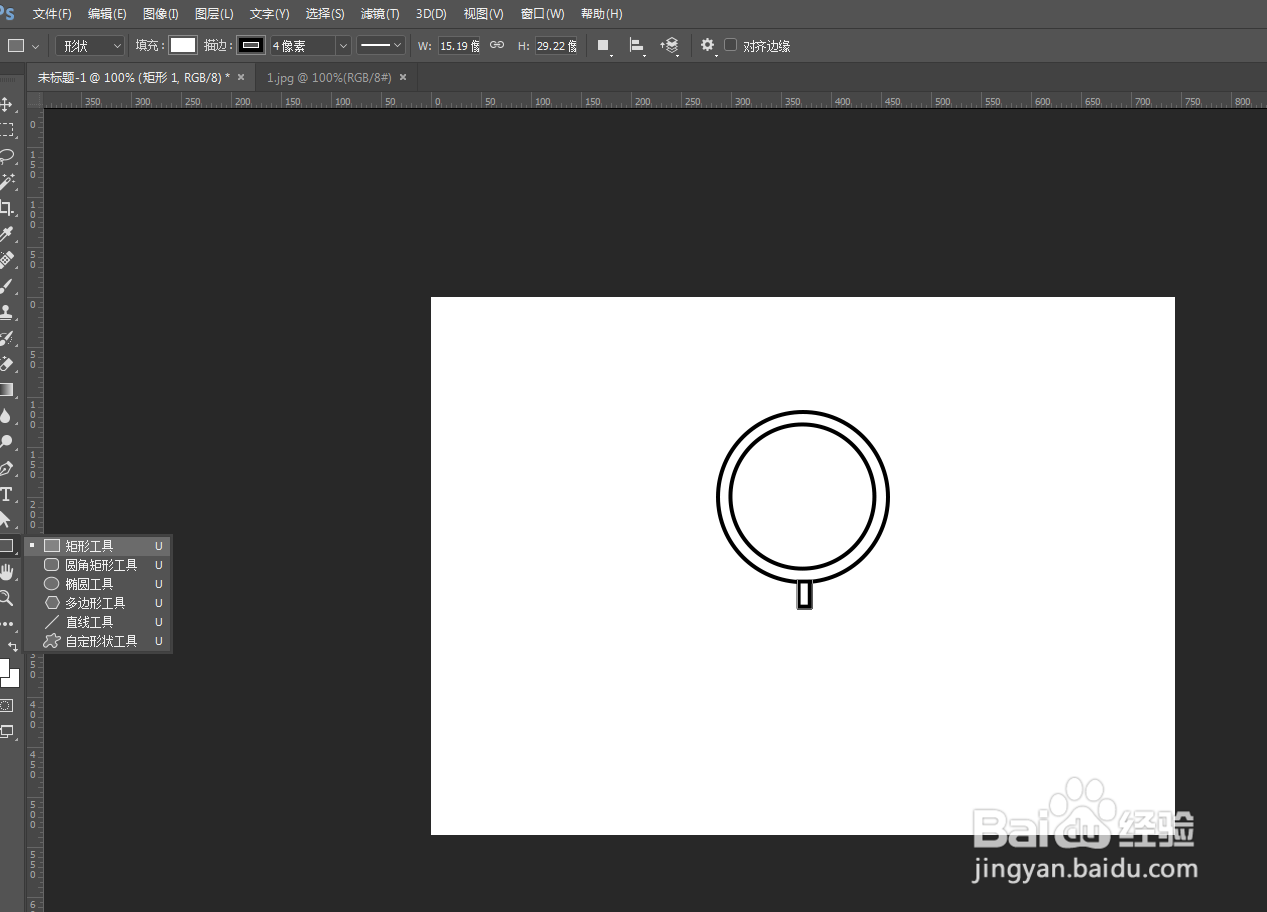
5、再用“圆角矩形工具”,绘制一个圆角矩形,移到相对应位置
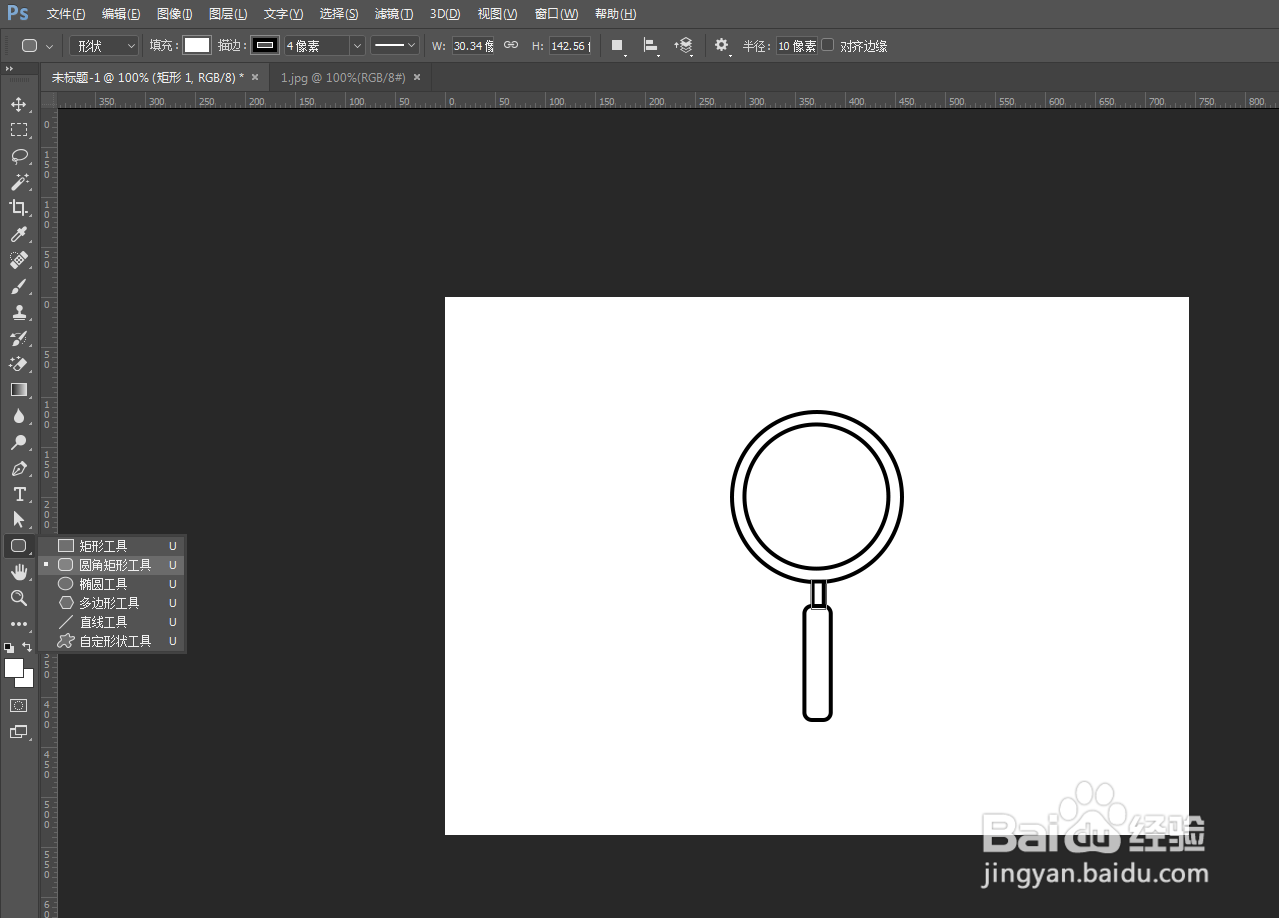
6、最后将整个放大镜旋转一下方向,这样就做出简约的放大镜图案

